# 编辑工具
# 输入
#  功能说明
功能说明
输入功能支持直接在场景中输入对应模型符号。
MapGIS支持如下图所示的模型输入:
#  操作说明
操作说明
1. 输入道路:默认是城市主干道,直接在场景中输入道路符号,然后通过选中符号→参数修改,设置道路长宽或其他道路符号。
2. 输入绿地:默认输入道路绿带。
3. 输入树木:输入符号库分类中的首个符号。
4. 输入建筑物、路灯、围墙等符号时均默认输入符号库分类中的首个符号。
# 选择
#  功能说明
功能说明
选择功能支持直接在场景中点选或者拉框选择三维图元。
#  操作说明
操作说明
1. 点击“编辑”菜单下的“选择”功能;
2. 在场景视图中点选或者拉框选择三维场景中的图元,视图中所选的三维场景图元高亮显示,如下:
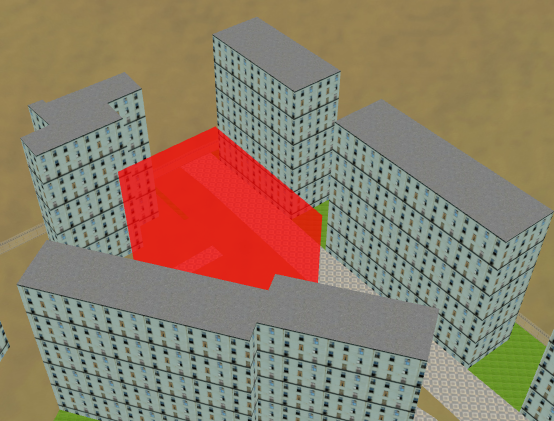
# 复制
#  功能说明
功能说明
选择功能支持直接在场景中选择已有的三维图元进行复制。
#  操作说明
操作说明
1. 点击“编辑”菜单下的“复制”功能;
2. 在场景视图中点选或者拉框选择三维场景中的图元,被选中图元随光标移动;
3. 选定三维场景中的具体位置,光标在此处单击,被选中图元即被复制到此处,右键或点击“停止工具”结束图元复制。
# 模型追加
#  功能说明
功能说明
追加数据到目的数据中。
#  操作说明
操作说明
点击“编辑”菜单下的“模型追加”功能,弹出模型追加功能对话框:
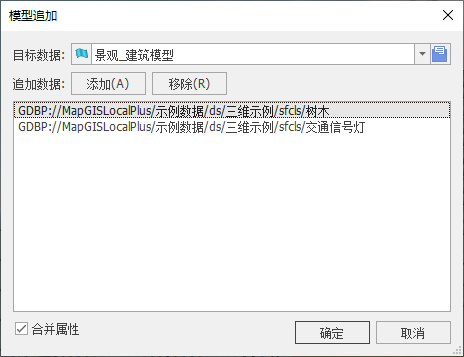
通过【添加】和【移除】按钮添加或删除追加层数据。列表中展示追加层数据名称及数据目录,可通过复选框设置勾选状态来确定列表项是否追加,也可选择后统一删除。追加层的数据追加到目的数据中,目的数据可选择保存到已有数据中。
勾选“合并属性”后,追加层的新字段会增加到目的数据属性结构中,若不勾选,则不会增加追加层的新字段。
# 子项编辑
#  功能说明
功能说明
这个功能主要针对三维符号,当模型采用复合符号时,如果要变更顶面和侧面纹理,就可以通过此种方式来实现。
#  操作说明
操作说明
1. 在工作空间中添加模型数据,并激活为编辑或当前编辑状态。
2. 点击“编辑”菜单下的“子项编辑”功能,在场景中点选要修改的模型,弹出模型子项符号编辑对话框。如下图:

3. 在该对话框中,可以选择高亮图元所在的模型层,如果点选了多个模型,则在图元下拉列表中可以选择对应的ID,右下角的窗口会同步更新。
4. 复合符号的修改在左边对应列表,对建筑物而言,模型子项123对应的是顶面侧面和底面。如当前选择的图元符号是2个符号组合的的,顶面是一个符号,测面和底面是一个符号,模型子项1选择符号子项1,其他选择2,当然用户也可根据需要变更。
# 场景贴图
#  功能说明
功能说明
场景贴图功能,用来向场景窗口中的场景中添加图片(包括gif动画)。一个场景中可以添加多个图片对象且可以对图片进行编辑(如缩放、旋转、移动、保存),可增加场景的真实性。
#  操作说明
操作说明
点击“编辑”菜单下的“场景贴图”功能,弹出屏幕贴图管理视窗,如下图:
1. 点击“添加”按钮,在场景中交互点击,弹出文件打开对话框,支持添加png、jpg、bmp、gif和tif格式的图片。
2. 点击“删除",可将勾选的贴图文件删除。
3. 添加的贴图文件,系统支持保存/另存为spcx文件,存储到磁盘上,方便下次直接打开加载。
4. 对添加的图片,系统支持3种状态:可见、不可见、当前编辑状体。当贴图处于当前编辑状态时,可在场景中交互修改贴图的大小和方向:
鼠标点击图片,通过中间滚轮可放大缩小;
鼠标点击图片,按住鼠标左键可移动位置;
鼠标点击图片,按住鼠标右键滑动可实现旋转;
鼠标点击图片,鼠标放在图片的边框位置,可自定义调整图片长和宽。
5. 如下图添加的MapGIS LOGO贴图。

场景贴图中的对象是根据指定的屏幕坐标放置在屏幕上(场景窗口表面)的某个位置,因此,这些图片对象不随场景中球体的旋转、倾斜、放大、缩小等操作而变化,这些图片是相对于场景窗口静止的,这样,可以通过该功能,放置诸如 Logo、说明性的文字等需要静止显示在场景窗口中的内容。
# 图层编辑
#  功能说明
功能说明
方便用户对整个图层的移动旋转操作,提供对图层的批量编辑功能。
#  操作说明
操作说明
1. 场景中添加模型层,激活预览场景。
2. 点击“开始”菜单下的图层编辑功能,弹出对话框如下:
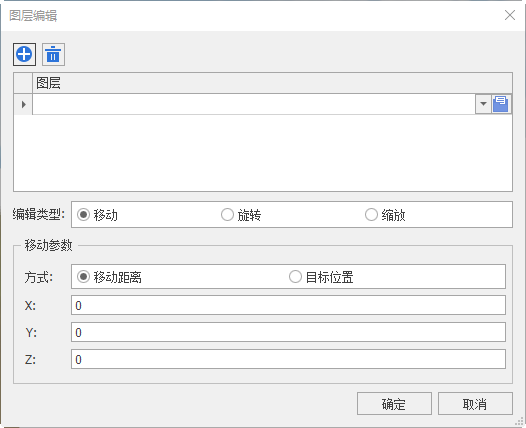
3. 在对话框中可以添加多个数据,可以直接选择场景下的模型数据,也可以选择目录树下的模型数据。
4. 选择编辑类型及参数,确定后即可完成整个图层的编辑操作。
# 属性配图
#  功能说明
功能说明
根据属性分类,批量实现模型参数统改。
#  操作说明
操作说明
1. 场景中添加模型层,激活预览场景。
2. 关注模型的属性结构和属性字段值,便于下一步明确分类。
3. 点击“开始”菜单下的属性配图工具功能,弹出对话框如下:
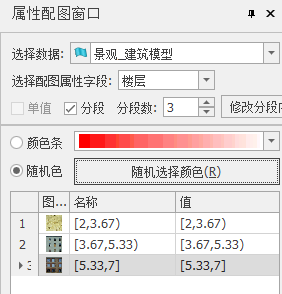
4. 选择分类字段,设置分段数,然后在分类中设置模型符号即可,具体操作和专题图类似。
# 修改参数
#  功能说明
功能说明
修改图元的参数信息。
#  操作说明
操作说明
1. 将待操作的模型设置为当前编辑状态。
2. 选择"修改参数"功能,点选或框选三维图元,弹出相应的参数修改对话框:
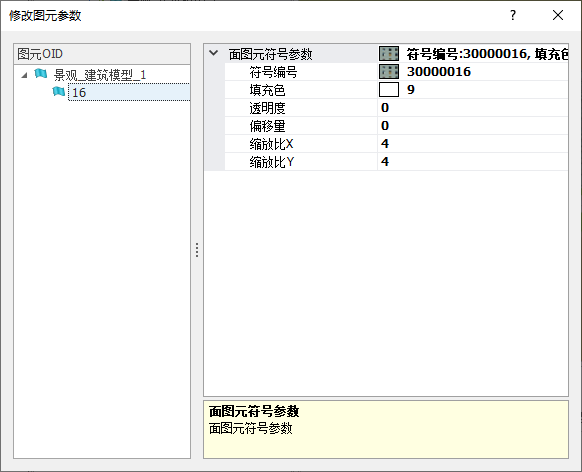
# 修改属性
#  功能说明
功能说明
修改图元的属性信息。
#  操作说明
操作说明
1. 将待操作的模型设置为当前编辑状态;
2. 选择"修改属性"功能,点选或框选三维图元,弹出相应的属性修改对话框:
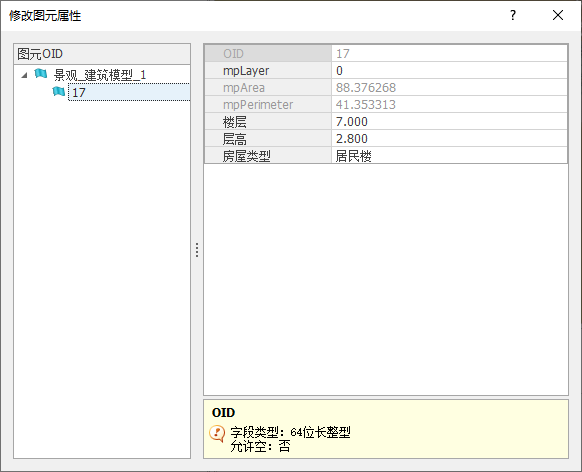
# 撤销恢复
#  功能说明
功能说明
为了避免用户编辑错误,系统提供了撤销恢复功能,主要针对一些基础的编辑功能有效,如移动、移动、旋转、复制、删除功能。
#  操作说明
操作说明
1. 场景中添加模型,对模型进行编辑后,点击“撤销”,可以撤销上一步的操作;
2. 点击“恢复”功能,可以回退刚才的撤销操作。
# 统改参数/属性
#  功能说明
功能说明
在三维场景中,支持对模型参数/属性进行统改,可以基于参数统改,也可以根据属性条件进行统改。
#  操作说明
操作说明
1. 在工作空间添加三维模型数据,如果要对符号相关参数进行统改,可以选择根据参数改参数、根据属性改参数功能,进行符号参数的重新赋值。
其中根据属性改参数功能,提供了两种方式:属性值筛选和SQL语句筛选。属性值筛选可以更加直观的选择字段属性值,进行快速符号修改;SQI语句筛选是编写的对应的sql查询语句。执行结果都是针对符合属性条件的完成符号统改。
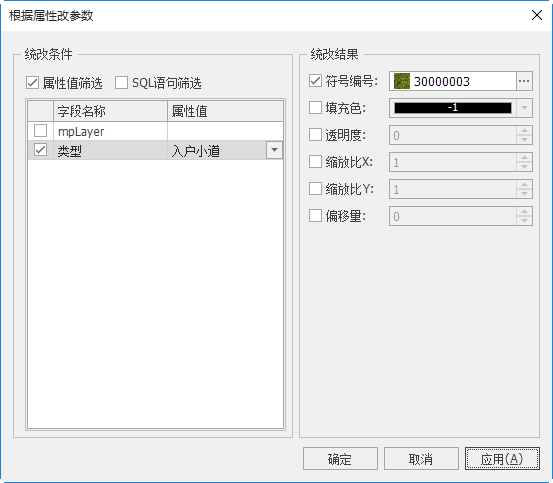
2. 如果要对属性进行统改,可以选择根据参数改属性、根据属性改属性功能。